На iPhone с iOS 16 или новее вы можете отображать предстоящие события календаря прямо на экране блокировки. Продолжайте читать, чтобы узнать, как это сделать.
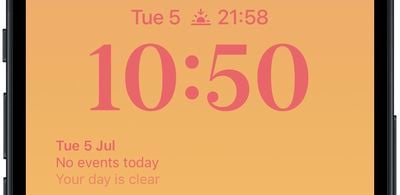
Благодаря расширениям циферблата многие владельцы Apple Watch привыкли быстро взглянуть на свое запястье, чтобы проверить следующее предстоящее событие календаря. С появлением iOS 16 и виджетов экрана блокировки вы можете просматривать ту же информацию о событиях календаря прямо на своем iPhone, даже не разблокируя устройство.
Виджет календаря на экране блокировки доступен в двух вариантах, позволяя отслеживать время следующего предстоящего события или использовать более крупный виджет для отображения как названия события, так и его времени.
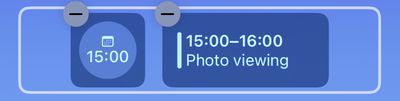
Чтобы начать добавлять виджеты, разблокируйте свой iPhone с помощью Face ID или Touch ID, нажмите и удерживайте экран блокировки, чтобы войти в галерею экрана блокировки, затем нажмите кнопку Настроить. Следующие шаги помогут вам пройти остальную часть процесса.
Добавление виджета событий календаря на экран блокировки
- Нажмите на область над или под временем, чтобы открыть селектор виджетов.
- Нажмите на предложенный виджет событий календаря в верхней части селектора виджетов, чтобы добавить его в выбранную область.

- Вы также можете нажать Календарь в списке приложений в столбце, чтобы выбрать один из нескольких вариантов виджетов. Проведите пальцем до нужного, затем нажмите на него или перетащите его в область, чтобы разместить.
- Когда закончите с расположением виджетов, нажмите Готово в правом верхнем углу экрана.
- Нажмите на текущий экран блокировки в галерее обоев, чтобы активировать его.
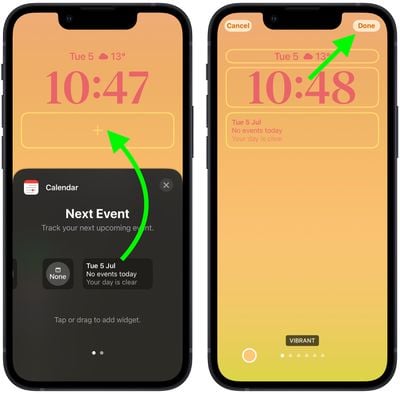
Разработчики iOS часто создают виджеты для сторонних приложений, используя Apple’s WidgetKit API, поэтому обращайте на них внимание при установке нового приложения.

















